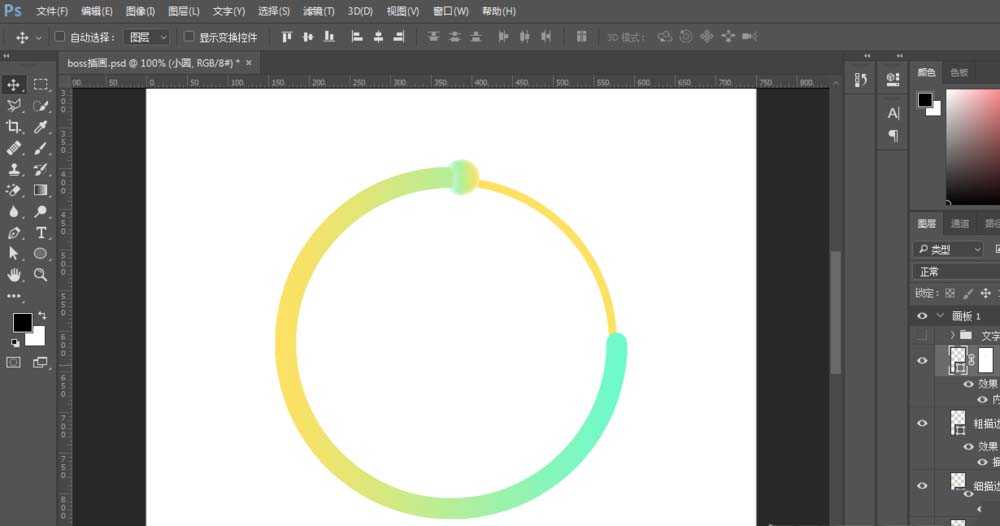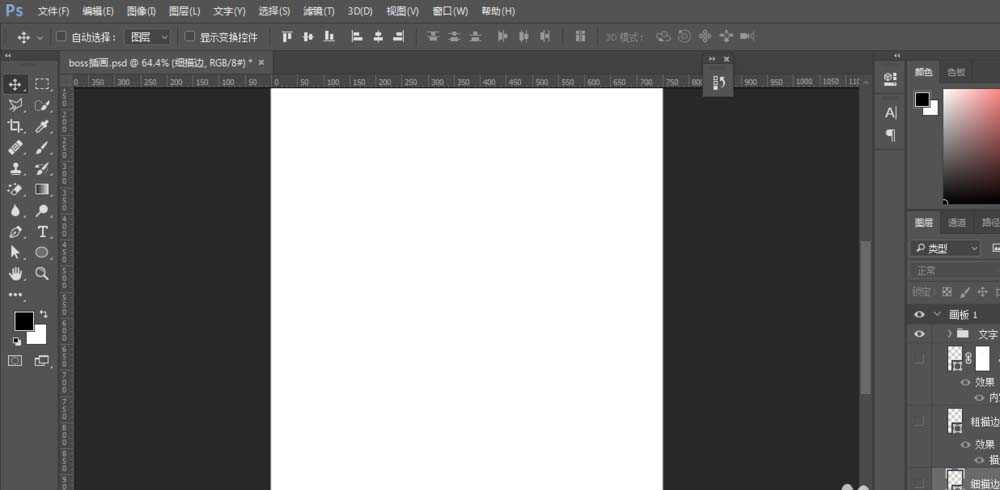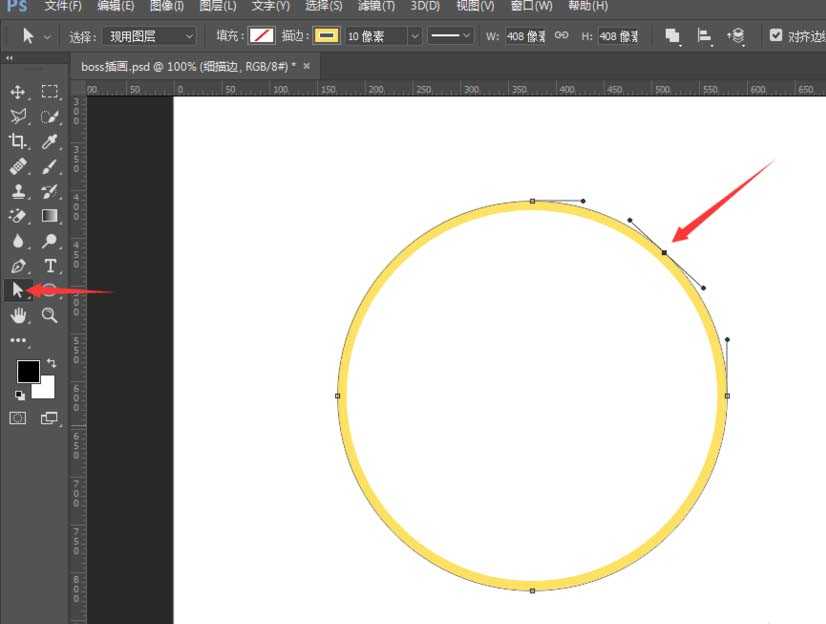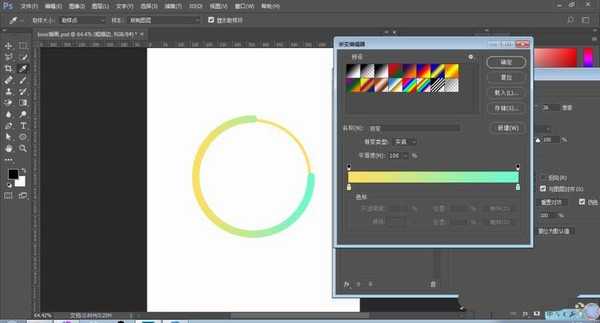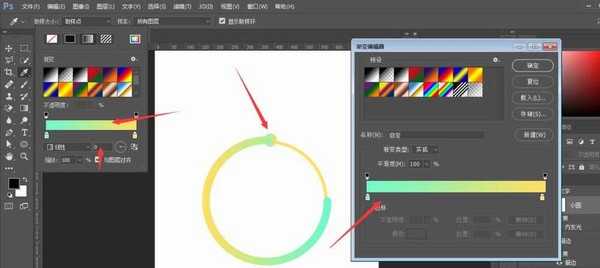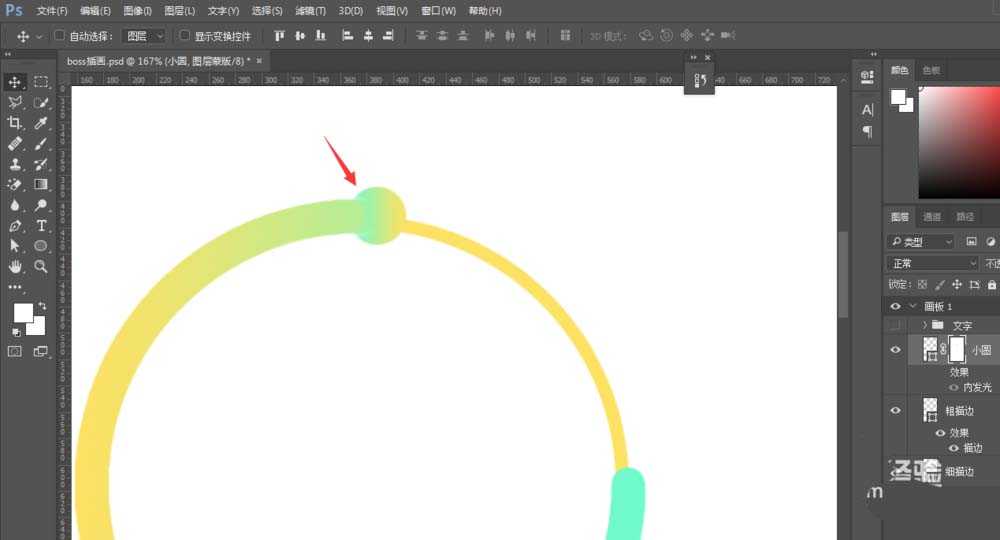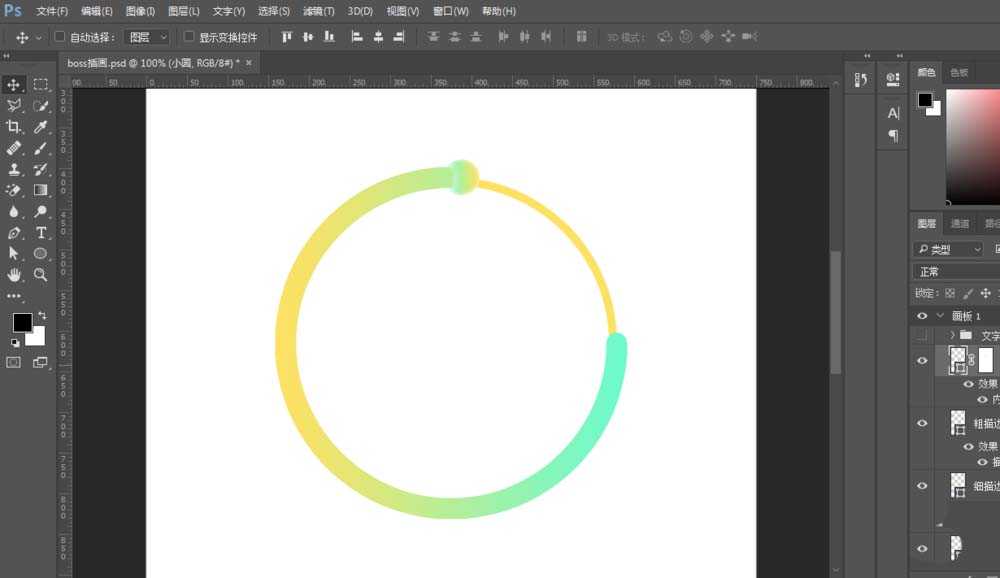PS怎么制作有层次感的渐变描边效果?
平面设计 发布日期:2024/9/24 浏览次数:1
正在浏览:PS怎么制作有层次感的渐变描边效果?
PS怎么制作有层次感的渐变描边效果?该怎么制作呢?下面我们就来看看详细的教程。
- 软件名称:
- Adobe Photoshop 8.0 中文完整绿色版
- 软件大小:
- 150.1MB
- 更新时间:
- 2015-11-04立即下载
1、新建画布,可以大小自定义,可以新建大点,便于观看效果,750*600px
2、选择形状工具-->椭圆形,按住左键拖动鼠标不松手,再按住shift,画出正圆,大小可以自定义,去掉填充,选择描边颜色,以及描边大小。
3、在上一步的基础上,复制该图层,快捷键ctrl+j,选择小白工具也就是直接选择工具,再用钢笔工具添加锚点,再回到直接选择工具,把新增的锚点删了,就会形成一个缺口。把有缺口圆的图层,增加描边样式,选择颜色渐变,设置自己喜欢的颜色。
最后,关键要素,如果描边大小还是原来的话会很难看,所以,改变描边大小到最小,只要调整的看起来舒服就行
4、串珠效果,画圆的效果与之前一样,然后移动到缺口圆的末端,会出现中心对齐的参考线,与末端重叠一部分,便于后续操作,小圆设置填充为颜色渐变,可以跟之前圆的渐变色一样,也可以自定义,调整自己认为好的效果,无描边
5、给小圆添加图层蒙版,使用带柔边画笔,稍微遮盖重叠部分,视图100%显示观看效果。
6、给小圆增加点内发光样式,让细节更丰富
7、最终效果
相关推荐:
ps怎么给照片制作描边效果?
PS怎么给图片中的物体描边?
ps怎么给图形描边? ps图形添加描边的方法
荣耀猎人回归!七大亮点看懂不只是轻薄本,更是游戏本的MagicBook Pro 16.
人们对于笔记本电脑有一个固有印象:要么轻薄但性能一般,要么性能强劲但笨重臃肿。然而,今年荣耀新推出的MagicBook Pro 16刷新了人们的认知——发布会上,荣耀宣布猎人游戏本正式回归,称其继承了荣耀 HUNTER 基因,并自信地为其打出“轻薄本,更是游戏本”的口号。
众所周知,寻求轻薄本的用户普遍更看重便携性、外观造型、静谧性和打字办公等用机体验,而寻求游戏本的用户则普遍更看重硬件配置、性能释放等硬核指标。把两个看似难以相干的产品融合到一起,我们不禁对它产生了强烈的好奇:作为代表荣耀猎人游戏本的跨界新物种,它究竟做了哪些平衡以兼顾不同人群的各类需求呢?
人们对于笔记本电脑有一个固有印象:要么轻薄但性能一般,要么性能强劲但笨重臃肿。然而,今年荣耀新推出的MagicBook Pro 16刷新了人们的认知——发布会上,荣耀宣布猎人游戏本正式回归,称其继承了荣耀 HUNTER 基因,并自信地为其打出“轻薄本,更是游戏本”的口号。
众所周知,寻求轻薄本的用户普遍更看重便携性、外观造型、静谧性和打字办公等用机体验,而寻求游戏本的用户则普遍更看重硬件配置、性能释放等硬核指标。把两个看似难以相干的产品融合到一起,我们不禁对它产生了强烈的好奇:作为代表荣耀猎人游戏本的跨界新物种,它究竟做了哪些平衡以兼顾不同人群的各类需求呢?